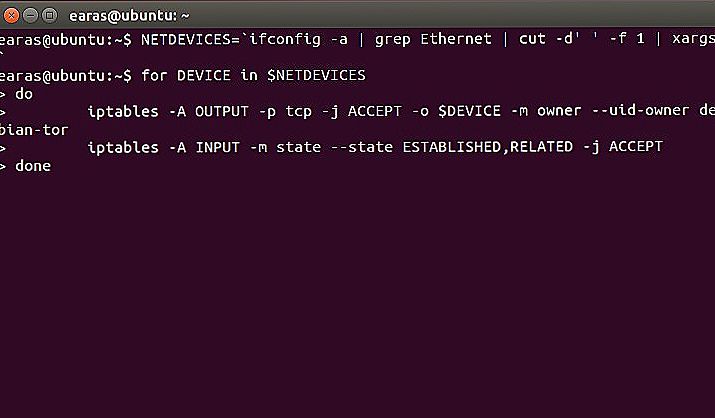Дорогі друзі, сьогодні ми з вами обговоримо два питання: як відкрити порт в Ubuntu і подивитися список вже запущених. Таким чином можна буде контролювати процеси на своєму комп'ютері. Тобто, наприклад, якщо не виходить відкрити якусь утиліту через зайнятість одного з портів, таку справу можна буде виправити. Для початку давайте дізнаємося, як подивитися відкриті порти? Після цього вже розглянемо другу частину сьогоднішньої теми про відкриття портів Убунту.

Управління портами на ПК необхідно для повноцінної роботи додатків.
зміст
- 1 Як подивитися відкриті порти
- 2 Як відкрити порт в Убунту
- 2.1 спосіб перший
- 2.2 спосіб другий
- 3 Підведемо підсумки
Як подивитися відкриті порти
Якщо з запуском портів уже більш-менш в голові щось прояснилося, то давайте розберемо, що ж робити, щоб подивитися відкриті порти? Отже, цей метод передбачає наявність встановленої утиліти netstat на вашому комп'ютері під керуванням операційної системи Linux. Якщо цієї програми на вашому пристрої немає, то обов'язково встановіть його вже знайомими засобами. Після, досить буде ввести наступну команду в консоль: netstat -ltupn.Таким чином відкриється вікно з портами, адресами IP, а також іменами процесів, які є власниками з'єднань. Спосіб досить простий і не вимагає яких-небудь зусиль з вашого боку, крім використання утиліти netstat.

Як відкрити порт в Убунту
Тепер розглянемо нашу другу частину сьогоднішнього обговорення. Перш за все вам потрібно запустити консоль для введення команд і скриптів. Далі, пробуємо наступні дві комбінації, які дозволять вам відкрити певний порт. Варто відзначити, що всі їх дії виробляються на ваш страх і ризик, так як вони призначені для досвідчених користувачів. Будь-які неправильні кроки або ж неблагополучні маніпуляції можуть привести вас до неприємних наслідків. Наприклад, є ймовірність втратити важливі файли і дані або ж поламати що-небудь в ладі системи. Приступайте до наступних дій тільки при повній впевненості своїх сил і можливостей.
спосіб перший
Нижче розглядаються приклади для порту 7777:
- Отже, додаємо в нашу консоль правило: iptables -t filter -A INPUT -i eth0 -p tcp -dport 7777 -j ACCEPT.
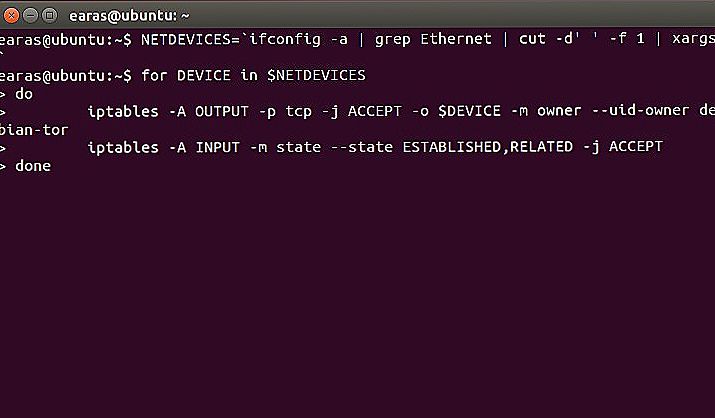
- Якщо так не вийшло, то варто перевірити настройки конфігурації файрволла, тільки потім ввести таке значення: iptables -L.Після цього для відкриття потрібного порту використовуєте консольную команду: iptables -A INPUT -p tcp -dport 777 -j ACCEPT.
- Якщо ж і ця команда вам не допомогла, то скористайтеся наступним: sudo iptables -A INPUT -p tcp -dport 7777-j ACCEPT.
Варто зазначити, однак, дуже важливий момент. Справа в тому, що файрволл iptables є абсолютно у всіх дистрибутивах Linux. Більш того, правила їх є також однаковими, але зате настройка і запуск може відрізнятися. Ось чому може знадобитися наявність універсального способу. Найімовірніше, що досвідчені користувачі не застосують його, але ось звичайні користувачі цілком можуть скористатися ним.
спосіб другий
- Для початку варто перевірити наявність iptables у вашій ОС. Для цього робимо наступну команду в консолі: iptables -list. Після цього ви отримаєте необхідні вами дані.
- Найбільш прийнятним варіантом буде закриття всіх портів, необхідних операционке. Далі, встановлюючи правила, відкрийте порти Linux для гри, трансферу документів і веб-серфінгу. Щоб зробити це, переконайтеся в наявність iptables. Після цього створіть файл /etc/iptables.sh з суперпользовательскімі правами. Зміст файлу буде наступне:
#! / Bin / bash
iptables -P INPUT DROP
iptables -P OUTPUT DROP
iptables -P FORWARD DROP# Закриваємо всі з'єднання
iptables -A INPUT -i lo -j ACCEPT
iptables -A OUTPUT -o lo -j ACCEPT# Дозволяємо трафік loopback, потрібен обов'язково
iptables -A INPUT -p all -m state -state ESTABLISHED, RELATED -j ACCEPT
iptables -A OUTPUT -p all -m state -state NEW, ESTABLISHED, RELATED -j ACCEPT# Дозволяємо ініційовані програмами, системою і їх дочірні з'єднання.
iptables -A INPUT -m state -state INVALID -j DROP
iptables -A FORWARD -m state -state INVALID -j DROP# Відкидаємо всі пакети без статусу.
## далі команди щоб відкрити порт Linux:
iptables -A INPUT -i eth0 -p tcp -dport 80 -j ACCEPT
iptables -A INPUT -i eth0 -p udp -dport 80 -j ACCEPT# Відкриваємо порти для відвідування сайтів
iptables -A INPUT -i eth0 -p tcp -dport "номер потрібного вхідного порту" -j ACCEPT
iptables -A OUTPUT -i eth0 -p tcp -dport "номер потрібного вихідного порту" -j ACCEPT# Додаємо ще, які нам потрібні, в список відкритих портів Linux

Цей скрипт підходить для всіх дистрибутивів Linux, в тому числі і Ubuntu. Тому можна не хвилюватися з приводу несумісності кодів і їх роботи в операційній системі. Але раптом якщо жоден з цих методів вам не допоміг, буде потрібна додаткова діагностика. Наприклад, ви можете подивитися, чи не зайнятий випадково необхідний порт іншою програмою. Якщо відповідь буде позитивною, то знадобиться закрити всі утиліти, пов'язані з ним. Тільки потім можна буде повторити свої спроби зі скриптами і кодами.
Підведемо підсумки
Дорогі друзі, тепер ви знаєте, як подивитися відкриті порти Ubuntu, а також як відкрити порт. Ви знаєте, що можна скористатися для останнього випадку двома способами, кожен з яких в своєму роді виконує свою роботу. А перше питання легко вирішується за допомогою утиліти netstat і не вимагає особливої трудомісткості.Сподіваємося, що у вас все вийшло зробити з першого разу. Поділіться своєю думкою, враженням, а також особистим досвідом в коментарях!